Repairit – 写真修復AIアプリ
3ステップで破損した思い出を修復
Repairit – 写真修復AIアプリ
3ステップで破損した思い出を修復
Aug 27, 2025 • カテゴリ: Windowsコンピュータ復元
Windows8/8.1パソコンでいつも問題なく利用ができていたのに、ある日突然OSが起動できなくなってしまうトラブルが起こることがあります。
Windows8/8.1が起動できない原因として一番多いのがUSBメモリや光学メディアを挿入して電源を入れたことです。ドライブからメディアを外しても起動ができない場合は機械的な故障かソフトウェアに問題があることが考えられます。
最近のパソコンは買い替えのサイクルが短いので機械的な故障が起こる頻度が減っているため、ソフトウェアの問題が生じていることの方が多いようです。ソフトウェアの問題ではセキュリティソフトなどスタートアップ時に自動的に起動するプログラムかマイクロソフトが配布するセキュリティ更新プログラムに問題がある場合があります。不良セクタやウィルスなどが原因でWindowsのシステムファイルが破損してしまうケースもあります。
Windows8/8.1が起動しない時の対処方法ですが、最初に問題を起こしているソフトウェアやセキュリティ更新プログラムの削除または無効化を試みます。それでも回復しない場合にはOSを再インストールするためにディスク全体を初期化しなければなりません。
システムを修復する方法ですが、F2またはDelキーを連打しながら電源を入れてBIOS設定画面を開いてから矢印キーを操作してEXITを選択します。
HDD Recoveryに進むと言語を選択する画面が表示されるのでMicrosoft IMEをクリックするとオプション選択画面に切り替わるので「トラブルシューティング」「詳細オプション」に進んで「スタートアップ修復」を選択します。
スタートアップ修復でも問題が解決できない場合には「システムの復元」に進んでセキュリティ更新プログラムのインストール前の状態に戻してから再起動してみましょう。
「スタートアップ修復」と「システムの復元」でも回復しない場合はWindows8/8.1のシステムファイルが破損しているので、Windowsのリセットまたはリフレッシュ(初期化)をしてハードディスクを購入時の状態に戻さなければなりません。初期化するとユーザーが保存したデータが全て失われてしまうので、作業前にファイルを別のメディアにバックアップしておく必要があります。
「Recoverit」を活用して起動しなくなったWindows8/8.1からデータを復元する方法まずは以下ダウンロードボタンをクリックして、データ復元ソフトをインストールしましょう。
「Wondershare Recoverit」を起動したらメニューウィンドウが表示されます。
Wondershare 「Recoverit」ソフトには、windows osが起動しなくなった時でも見られなくなったデータを復元するための機能があります。
Windows osの起動ディスクを作成するもので、これさえあればwindows osに問題があったときでも作成したデータの復元は可能となります。
「クラッシュしたパソコンからデータを復元」を選択して、「開始」をクリックします。
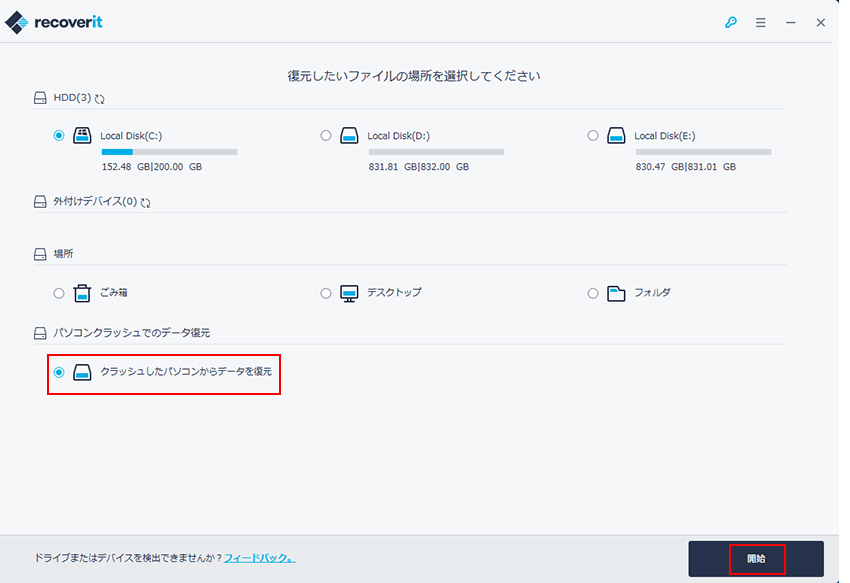
システムクラッシュ後の紛失データの復元の画面を表示して、修復用のデバイスの選択表示がされます。修復ディスクを事前に作成しておくことで、パソコンが起動しなくなったときに対処できます。
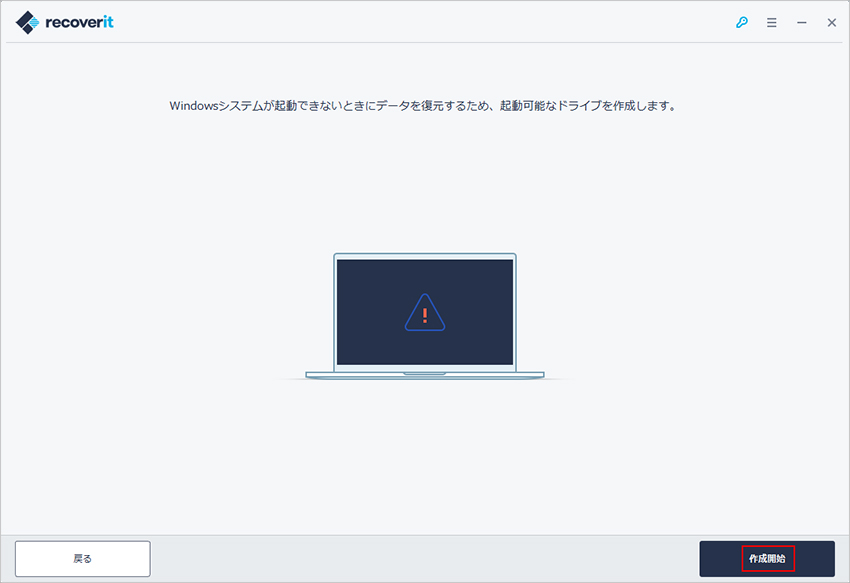
表示されてデバイスにはDVD・CD・USBなどを選択できます。 指定できるデバイスに、今回はCD/DVDを選択してから修復ディスクの作成を行います。 空のCD/DVDディスクを挿入して作成します。
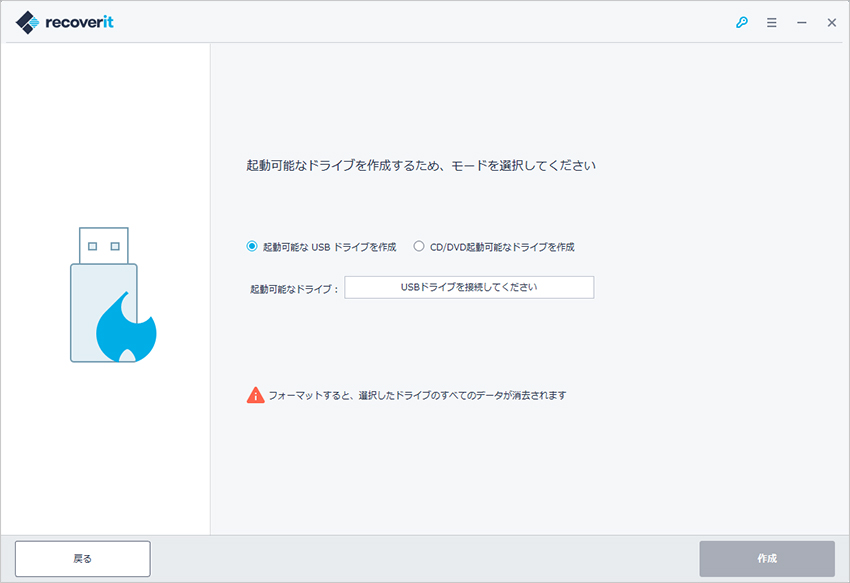
修復ディスクの作成デバイスを選択して「作成」ボタンをクリックすると、修復ディスクの作成を開始します。 修復ディスクの作成は全て自動で作成してくれて、表示された作成手順は上から順番に「ファームウェアをダウンロードする」・「USB/CD/DVDをフォーマットする」・「起動可能なドライブを作成」の順番で作業を行います。
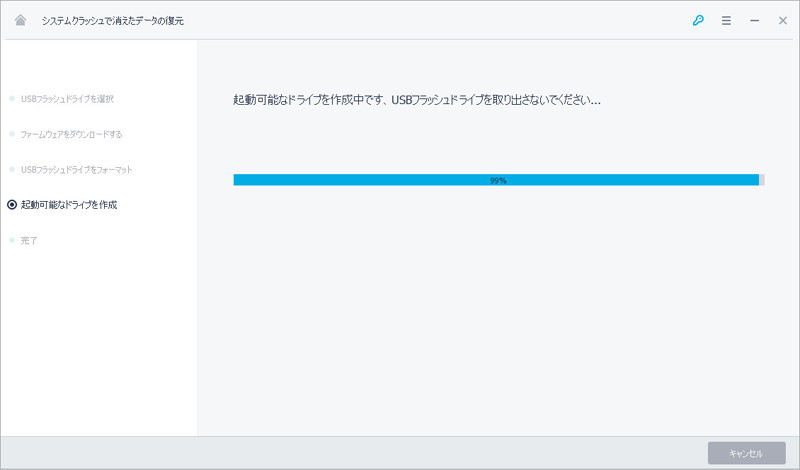
デバイスはどれにするかを指定して、作業が完了するまで数分程度待ちます。 全ての作業が終わると、完了となり、DVD/CDの場合はトレイが開いて完了となります。 あとは、DVD/CDを抜き取れば完成です。 終了ウインドウには、「起動可能なCD/DVDが作成できました」表示されます。
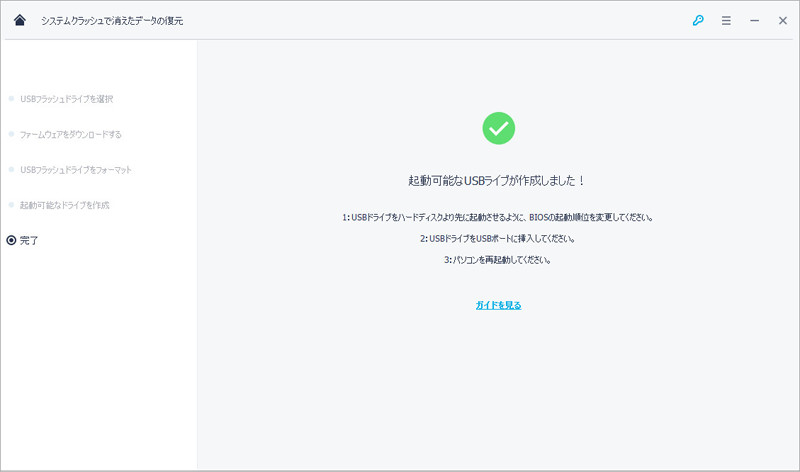


普段は普通に使えているwindows10搭載パソコンが、ある日突然動かなくなることがあります。パソコンが起動しない理由としては、本体の故障以外にもセキュリティソフトの問題などが考えられます。本体の故障であればパーツの異音であったり、システムの不具合などの前兆があるものです。それ以外の原因では別の対策を検討する必要があります。 ...
Windows 8 / 8.1パソコンのシステムの復元を実行すると、Windowsの重要なファイルを予め作っておいた復元ポイントの状態に戻すことができます。この記事では、Windows 8 / 8.1でシステムの復元を使用してパソコンを復元する方法を紹介します。 ...
内野 博
編集長